
PDF 파일은 열람, 배포에 특화된 파일 형식이지만, 사진이나 글을 효과적으로 압축해 보여주지는 못 합니다. 이에 파일의 용량이 꽤 큰 편이라는 단점이 있는데요. 특히나 PDF 파일을 대량으로 사용하는 경우에는 파일 용량을 줄이고 싶은 마음이 더 들 것입니다.
이번 글에서는 PDF 전문 프로그램 또는 무료 PDF 사이트를 통해, PDF 파일 용량 줄이는 방법 2가지를 소개합니다.
전문 프로그램 사용
PDF 파일 용량을 줄이는 첫 번째 방법은 전문 PDF 프로그램을 사용하는 것입니다.
알 PDF
알 PDF는 알약, 알집 등으로 유명한 이스트소프트 사에서 만든 PDF 전문 프로그램입니다. 전문 프로그램인 만큼 파일 용량 압축의 정도를 3단계로 나눠서 지정할 수 있고 편집, 다른 확장자로 변환도 손쉽게 할 수 있어서 유용합니다. 따라서 PDF 파일 사용이 잦은 분들께 추천하는 방법입니다. (※ 알 PDF 파일 용량 최적화 방법 알아보기)
무료 PDF 사이트 이용
PDF 파일을 자주 다루지 않는다면, 전문 프로그램보다는 무료 PDF 사이트 이용을 권합니다. 전문 프로그램보다는 이용이 번거롭긴 하지만, 전문 프로그램 못지 않게 툴 사이트로써의 기능을 효과적으로 해줍니다.
많은 무료 PDF 사이트가 있지만, 그 중에서도 무료이며, 사용 횟수 제한이 없고 퀄리티가 좋은 사이트 2곳을 선별하였습니다.
PDF 24 Tools
가장 추천하는 무료 PDF 사이트는 PDF 24 Tools 입니다. PDF 24 Tools 사이트는 한글을 지원하며, 사용 횟수의 제한이 없습니다.
무엇보다도 웹 사이트임에도 불구하고 DPI(1인치당 픽셀의 수), 화질을 세밀하게 조정할 수 있어서 아주 유용하며, 깔끔하고 직관적인 디자인과 용량 줄이기 처리 속도도 상당히 빠른 편이라 추천합니다.
사이트 접속
인터넷에 검색을 하거나 바로가기 링크로 PDF 24 Tools 사이트에 접속합니다.
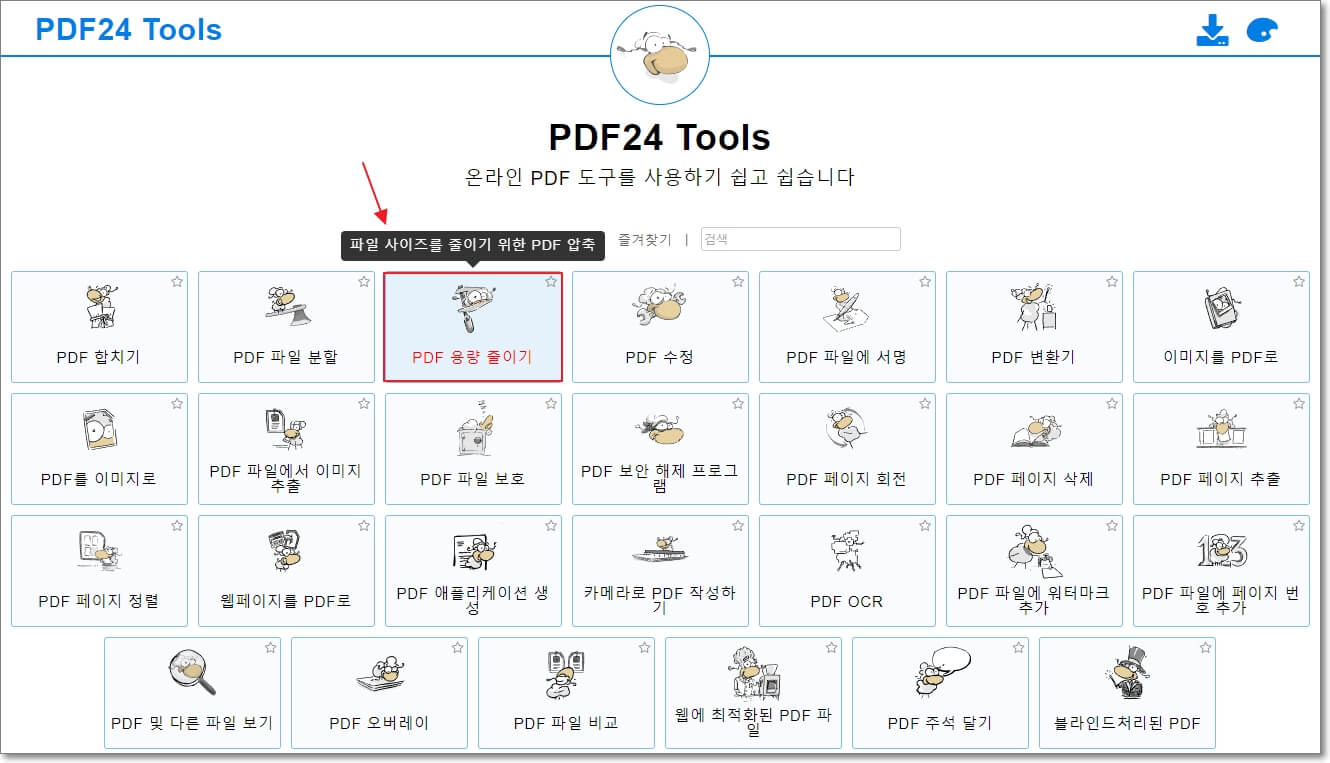
PDF 24 Tools 사이트에 접속한 모습입니다. 위에서 3번째에 있는 "PDF 용량 줄이기"를 클릭합니다.
PDF 파일 용량 줄이기
PDF 파일 용량 줄이기 페이지에 접속하였으면, 가운데에 파일 선택 버튼을 클릭하거나, 직접 PDF 파일을 구역으로 드래그하여 사이트에 업로드합니다.
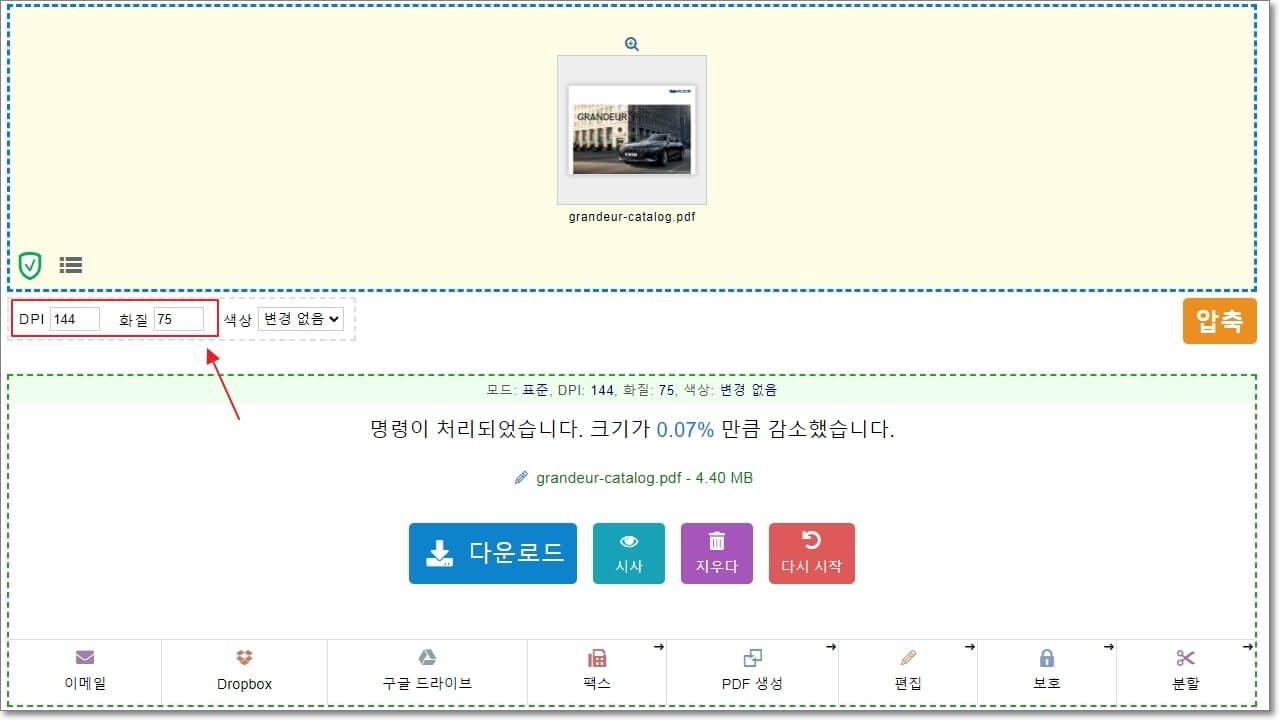
PDF 파일을 업로드하고 왼쪽 아래에 있는 DPI, 화질 값을 조절하여 PDF 파일 압축의 정도를 직접 세밀하게 조절할 수 있습니다. 기본 값으로 파일 용량 줄이기를 진행하면, 거의 줄지 않으니 원하는 퀄리티의 정도로 설정한 후, 압축하십시오.
어느 정도로 설정해야 적절한지 모르겠다면, 대략 수치 값을 입력한 후, 압축해도 괜찮습니다. PDF 24 Tools 사이트는 용량 줄이기 횟수 제한이 없기 때문입니다.
allinpdf
다음으로 추천하는 무료 PDF 사이트는 allinpdf입니다. allinpdf도 한국어를 지원하며, 직관적이고 속도도 빨라 유용한 무료 PDF 사이트입니다. allinpdf는 알파벳이 겹쳐있어서 이상해 보이곤 하는데, All In PDF를 띄어쓰기 없이 사용해서 그렇습니다.
사이트 접속
allinpdf 사이트에 접속합니다. (※ 사이트 바로가기 링크)
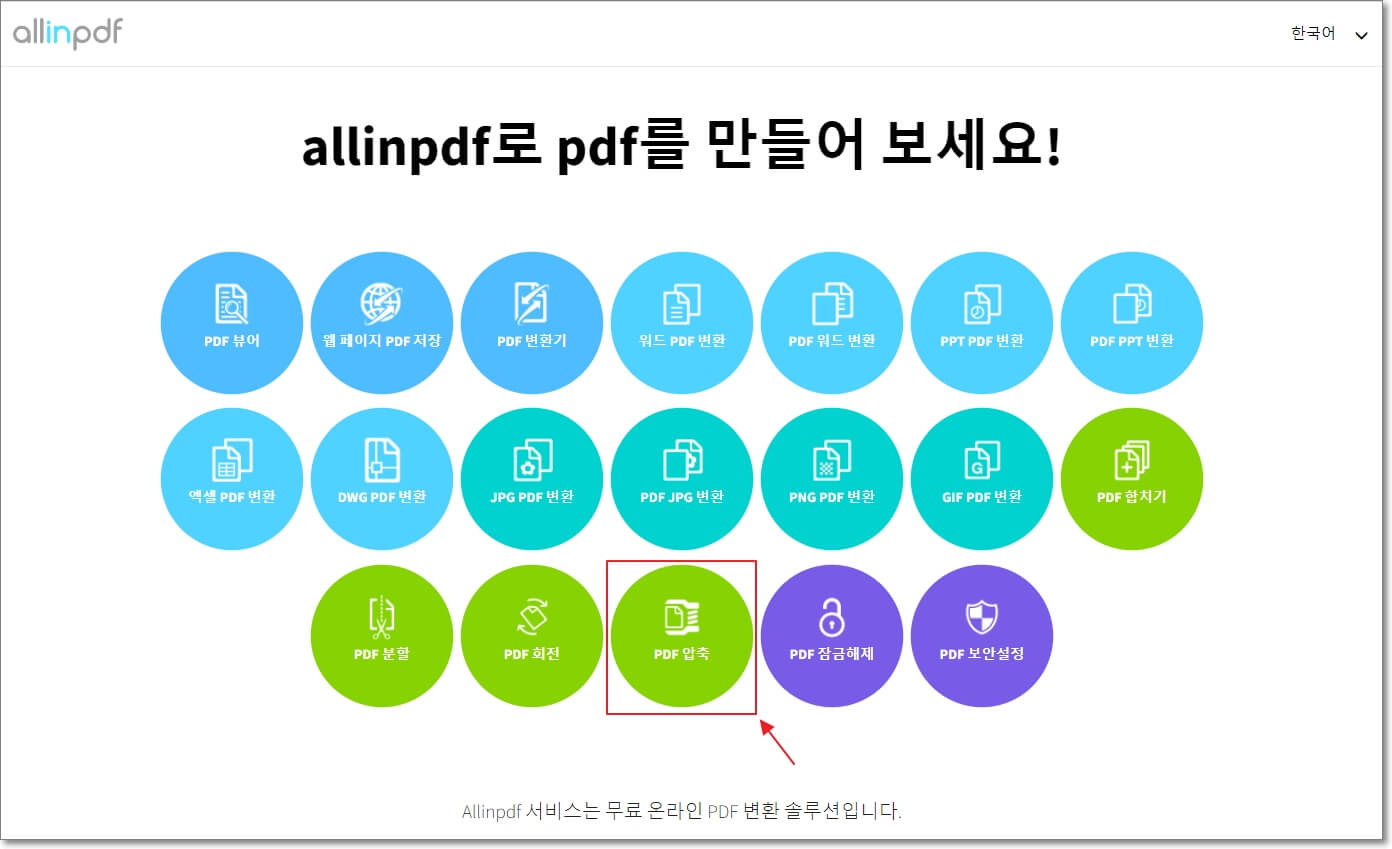
사이트에 접속한 모습인데요. 혹시 영어로 되어있다면, 우측 상단에서 언어 설정을 할 수 있습니다. PDF 파일 용량 줄이기는 제일 아래에 "PDF 압축"이라는 이름으로 있습니다.
PDF 파일 용량 줄이기
PDF 압축 페이지에서 가운데 부분에 PDF 파일을 드래그하거나 빈공간을 클릭하여, PDF 파일을 업로드합니다.
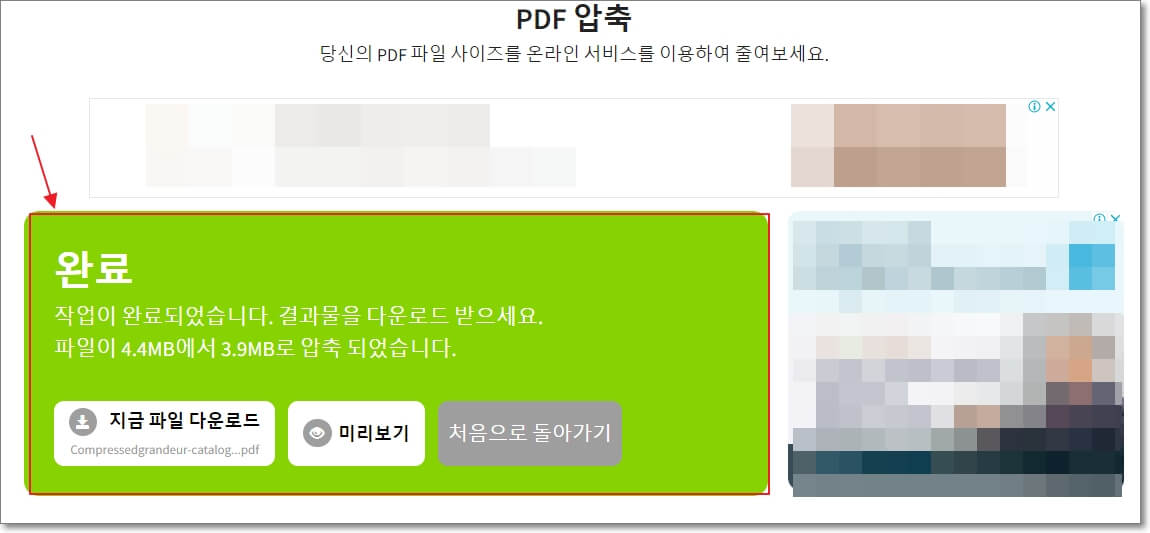
allinpdf에서는 아쉽지만, 파일을 얼마나 압축할지 설정할 수 있는 방법이 없고 PDF 파일을 업로드하면 곧바로 파일 압축이 진행됩니다.
약 10~15%가량 압축되니, 가끔 PDF 파일을 사용하고 파일 양이 많지만, 퀄리티는 어느 정도 유지해야 하는 경우에 쓸만한 무료 PDF 사이트입니다. allinpdf 사이트도 마찬가지로 이용 횟수 제한같은 건 없습니다.
지금까지 PDF 파일 용량 줄이기 방법 2가지였습니다. PDF 파일을 많이 다루는 분들이라면, 알 PDF 같은 전문 프로그램의 사용을 권장하며, 그 외의 경우에는 무료 PDF 사이트를 활용하면 아주 유용합니다. 제가 소개해드린 프로그램과 사이트이 마음에 드셨으면 좋겠습니다.
"쿠팡 파트너스 활동의 일환으로, 이에 따른 일정액의 수수료를 제공받을 수 있습니다. "







